环境说明:
1、操作系统:Centos7.9,磁盘配置:4*20GB的SCSI硬盘
常用命令:
1、添加新硬盘后识别新硬盘:
echo '- - -' > /sys/class/scsi_host/host0/scan
2、格式化硬盘分区为XFS格式
mkfs -t xfs /dev/sdb5
mkfs -t xfs /dev/sdb5
3、硬盘分区常用命令
fdisk #进入硬盘操作界面
fdisk -l #查看硬盘列表
blkid /dev/sdb1 #获取磁盘的
4、通过设备的UUID将其永久挂载在/mnt/data目录下【编辑/etc/fstab文件,添加如下内容】
【注:grep -Ev ‘^$|^#’ 该命令过滤注释显示并通过管道符再次过滤数据】

5、对挂载点/mnt/data启动磁盘配额,配置内容如下

6、 创建LVM逻辑卷过程
1)创建物理卷
 2)创建卷组web
2)创建卷组web

3)在web卷组中创建一个大小为30GB、名为image的LVM逻辑卷

7、将逻辑卷image格式化为EXT4文件系统

8、将逻辑卷image挂载到 /var/wel/image 目录下

9、硬盘转换为物理卷,并将其加入web卷组中
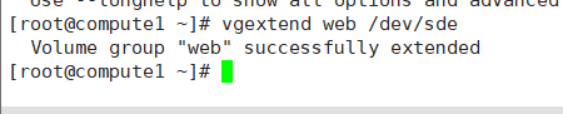
10、逻辑卷image的容量扩展到40GB
#扩展image逻辑卷至40GB
lvextend -L 40G /dev/web/image
#更新配置使得容量配置生效
xfs_growfs /dev/web/image






















 259
259











 被折叠的 条评论
为什么被折叠?
被折叠的 条评论
为什么被折叠?








